很多人都会用迅雷工具下载各种软件,但是有些用户在Win7系统中使用迅雷工具的时候,会把迅雷游戏盒子也下载了,用户又不想使用它因此想卸载了,接下来小编就为大家介绍一下Win7用户卸载迅雷游戏盒子的具体解决方法,有兴趣的可以过来看看哦。
1、首先,我们需要打开电脑上的软件常用的卸载工具,比如360安全卫士;
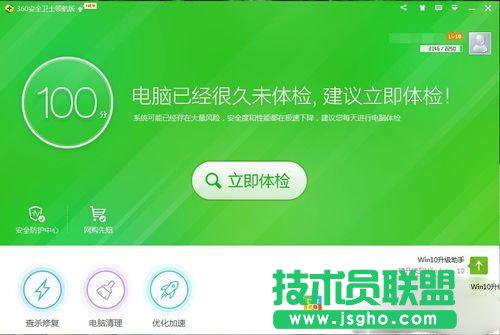
2、在360安全卫士的主页面右下方,有一个“软件管家”,点击它;
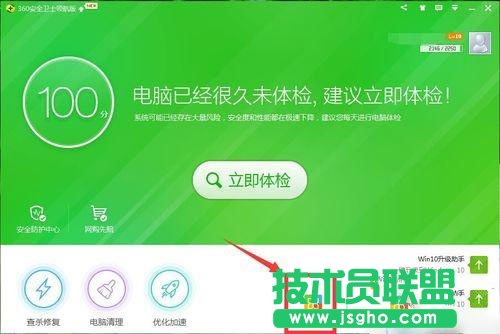
3、点击“软件管家”以后,出现了一个软件管理的页面,我们点击上方的“软件卸载”;
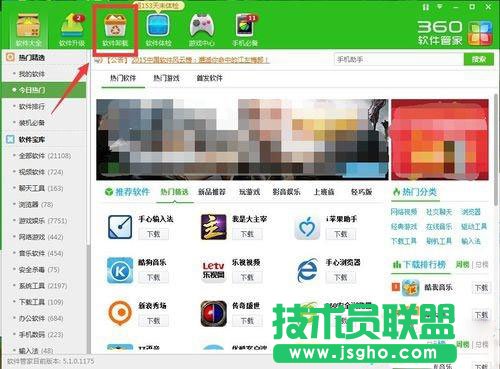
4、点击以后,出现了目前电脑上安装的各种软件,我们将迅雷游戏盒子的前面勾选;
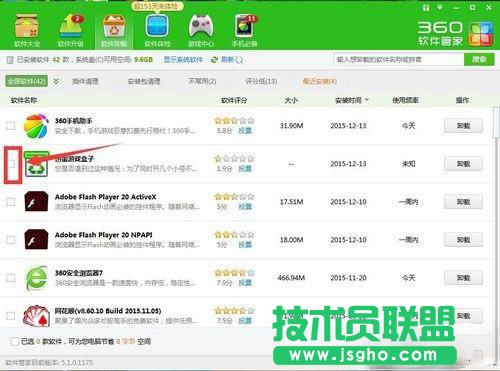
5、勾选好想要卸载的软件以后,我们点击后面的“一键卸载”;
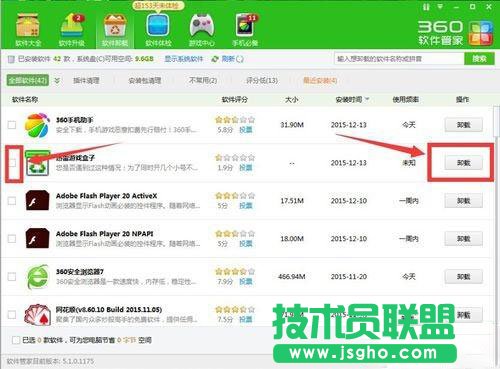
6、点击以后,开始卸载该软件,卸载好了,显示已经卸载完成。
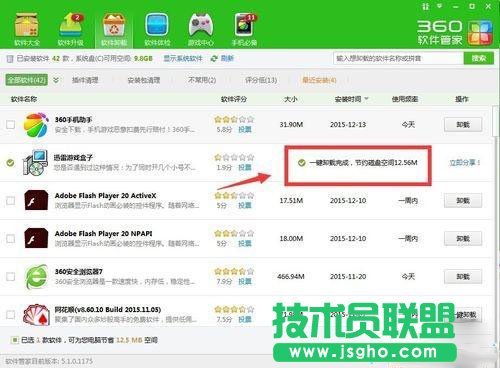
以上为大家介绍的就是Win7用户卸载迅雷游戏盒子的具体解决方法,大家只要按照上面的方法操作就可以轻松卸载迅雷游戏盒子了。